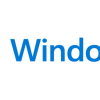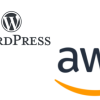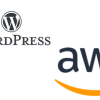サーバー | さくらインターネット | レンタルサーバーにおける新サーバーへの移行手順

さくらインターネット株式会社とは,ホスティングサーバーやデータセンター運営を行っている日本の企業である.ホスティングサービスの1つにレンタルサーバーがあり,私も利用している.
今回,さくらインターネットよりレンタルサーバーにおける新サーバーへの移行提案を受けたので,移行方法を以下に記す.
実施環境
Windows 11
WordPress 6.8.3
背景
さくらインターネットよりレンタルサーバーにおける新サーバーへの移行提案のメールは以下となる.
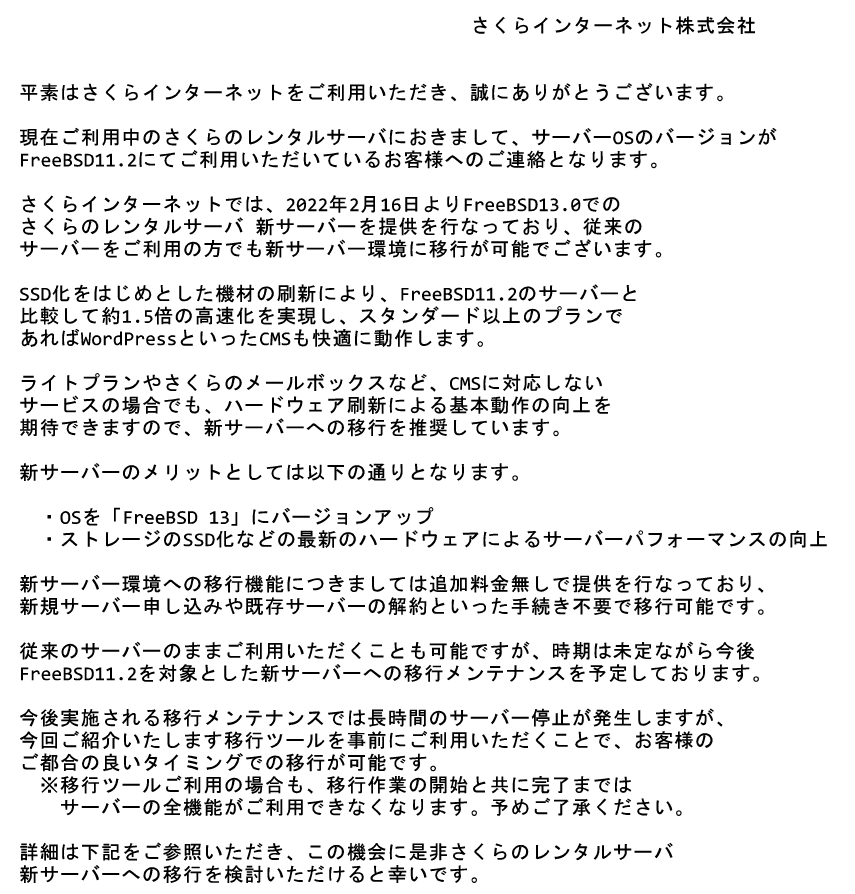
現状把握
WordPressにアクセスし,ツールをクリックし,サイトヘルスを選択する.
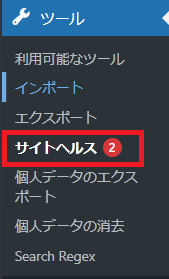
以下が現在レンタルサーバーで利用しているサーバー情報となる.
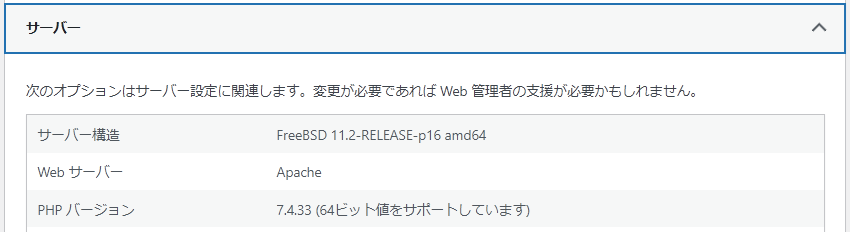
以下がデータベース情報となる.サーバーバージョンは5.7.40となっている.
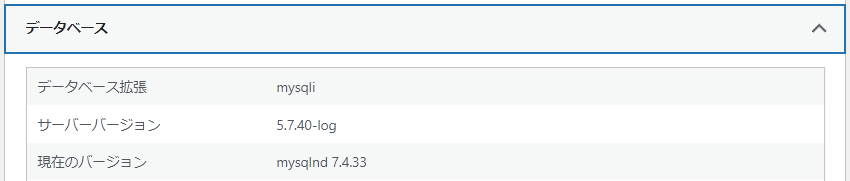
新サーバーへの移行手順
移行前の確認
以下URLをクリックし,対象となるドメインのコントロールパネルにログインする.
以下画面に遷移するので,"サーバー情報"をクリックし,"移行ツール"を選択する.
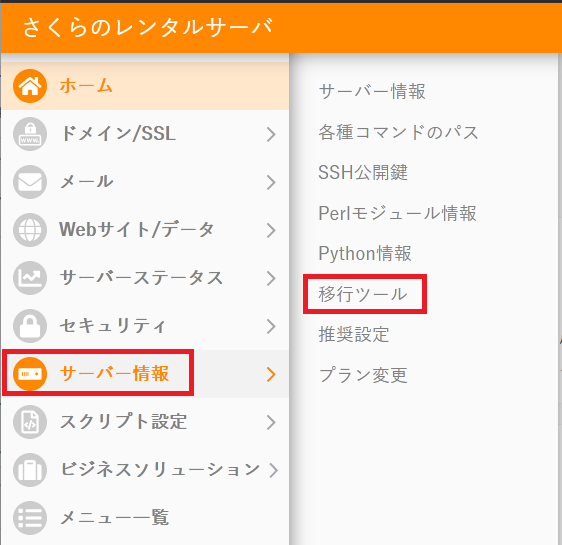
私の場合,"古いバージョンのデータベースをご利用中の為,ご利用いただけません"というメッセージが表示された.
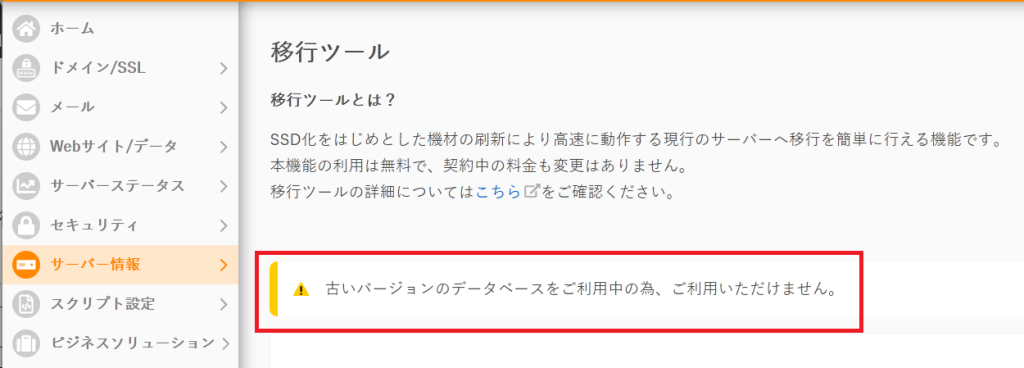
以上より,データベースの確認を行うため,"Webサイト/データ"をクリックし,"データベース"を選択する.
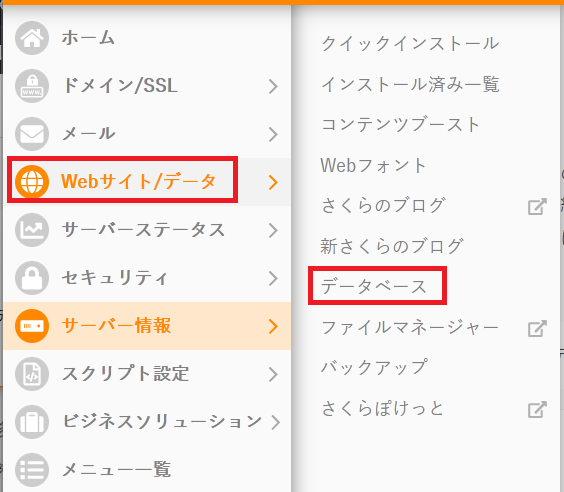
以下画面に遷移する.現在利用しているデータベースはMySQL 5.7なので,"アップグレード設定"を利用して,データベースのバージョンをあげる.
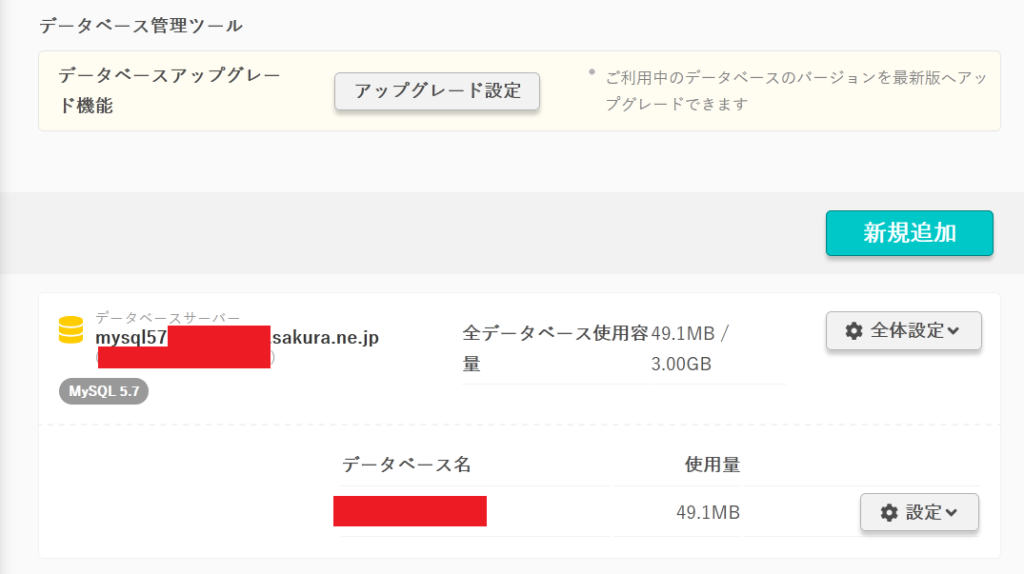
バックアップ方法
データベースをアップグレードする前にバックアップを実行する.そのため,ドメインのコントロールパネルにログインし,"Webサイト/データ"をクリックし,"データベース"を選択する.バックアップをするデータベースの"設定"をクリックし,"phpMyAdminログイン"を選択する.
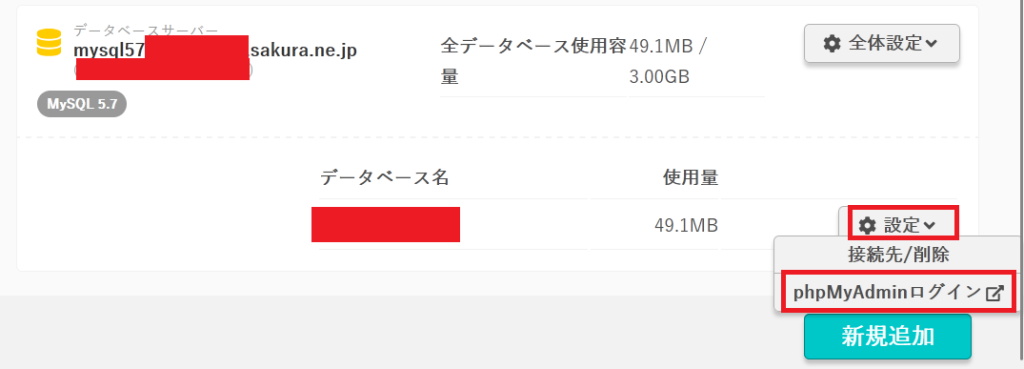
以下phpMyAdminのログイン画面に遷移するので,ログインを実行する.
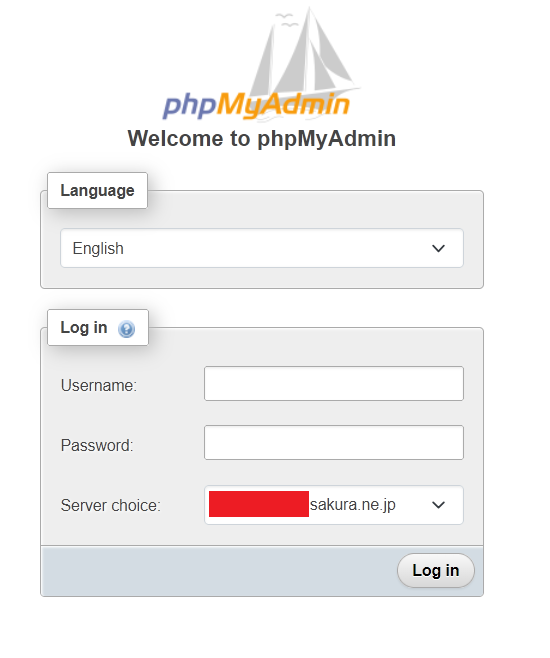
以下画面に遷移するので,左のデータベース名をクリックし,"Export"をクリックする.
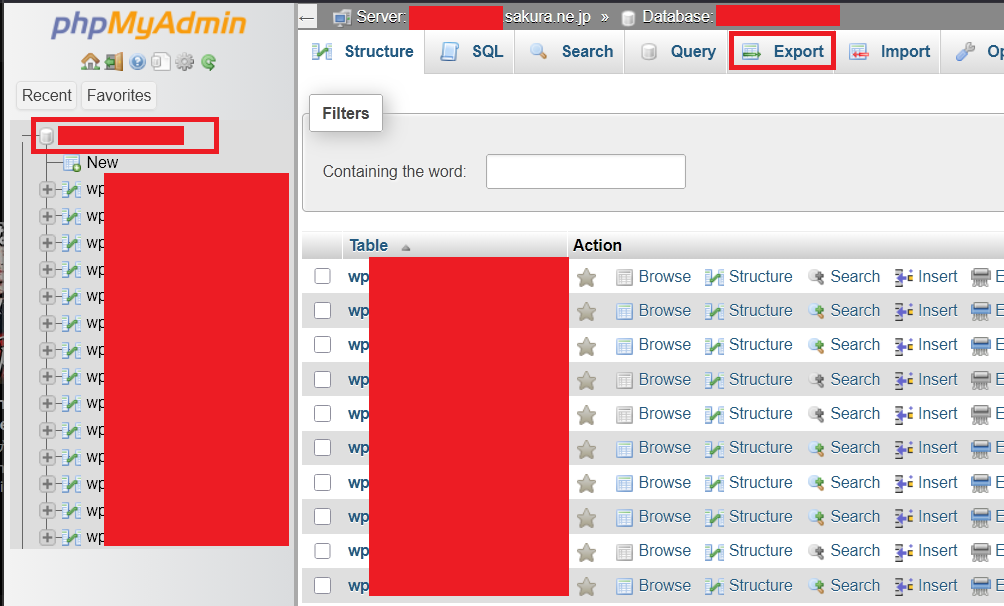
以下画面に遷移するので,このまま"Export"をクリックする.
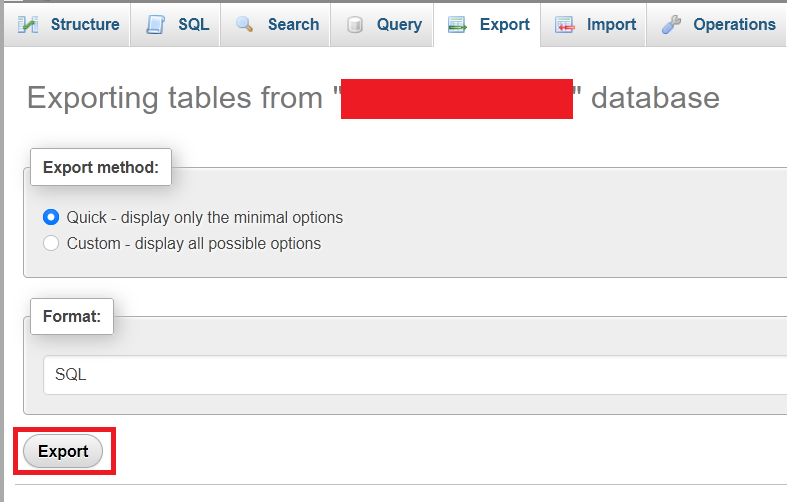
以下がバックアップファイルになるので,保存しておく.MySQL 5.7のデータベースのデータは消えたとしても回復することができる.
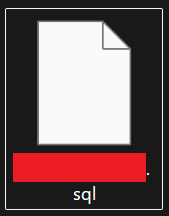
データベースのアップグレード
ドメインのコントロールパネルにログインし,"Webサイト/データ"をクリックし,"データベース"を選択する.以下画面に遷移するので,"アップグレード設定"をクリックする.
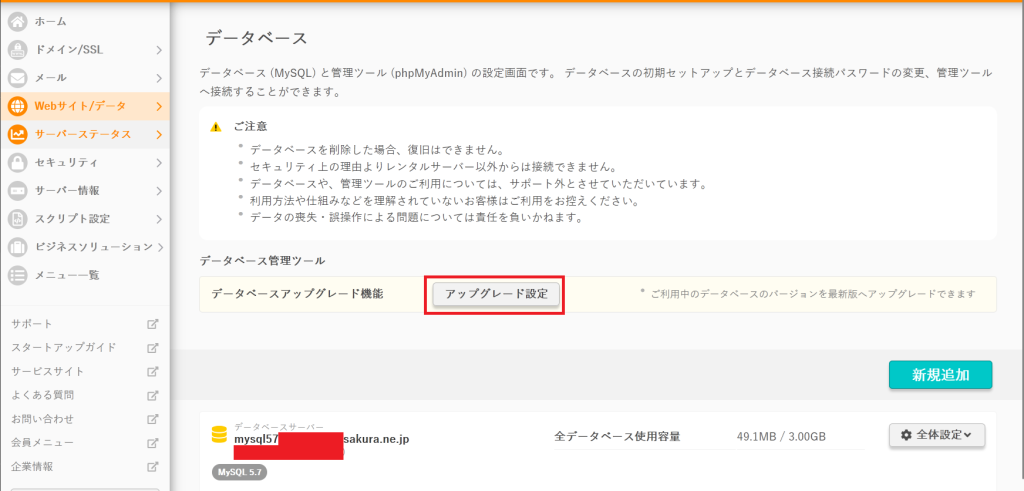
以下画面に遷移するので,"データベースのアップグレード"をクリックする.
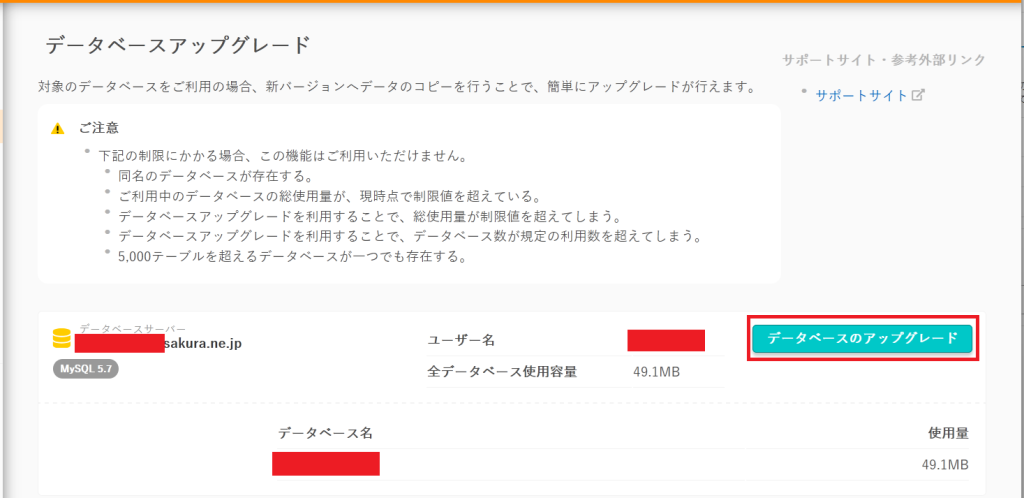
以下画面に遷移するので,ユーザー名やアップグレード後のDB名を設定し,予約日時の設定を行い,"同意して予約する"をクリックする.
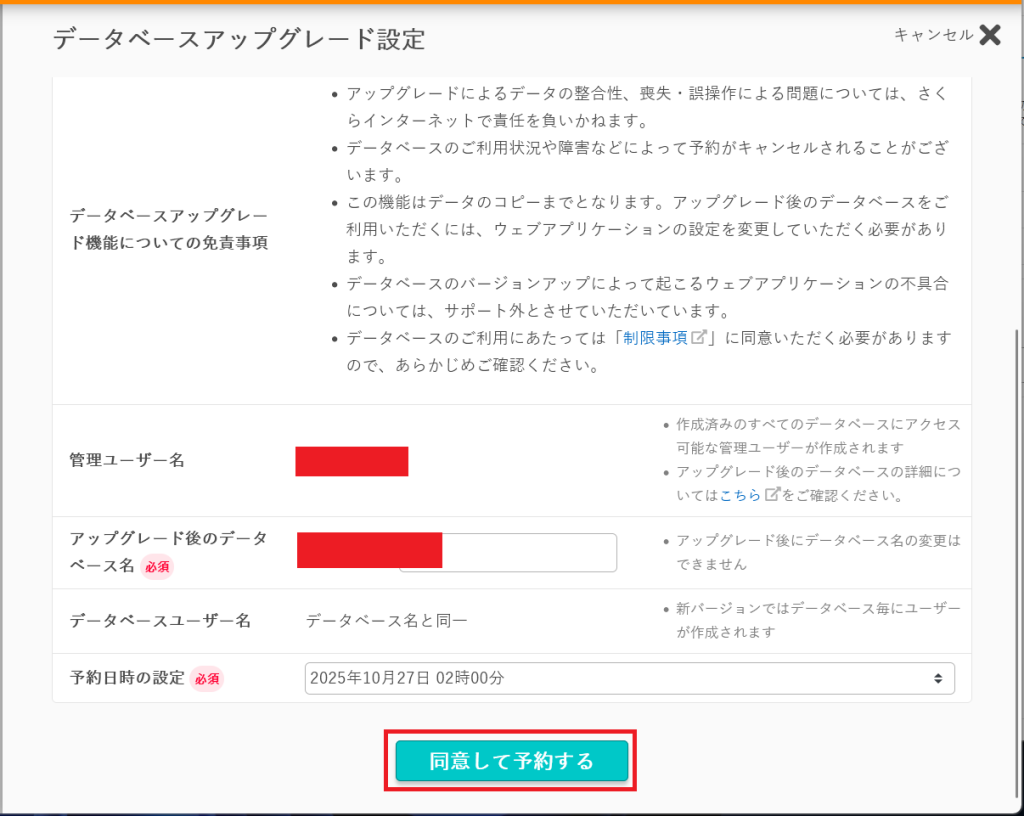
完了後,メールにて以下メッセージを受信したらデータベースのアップグレードは成功となる.なお,2時にアップグレードが開始され,2時10分ごろに完了した.
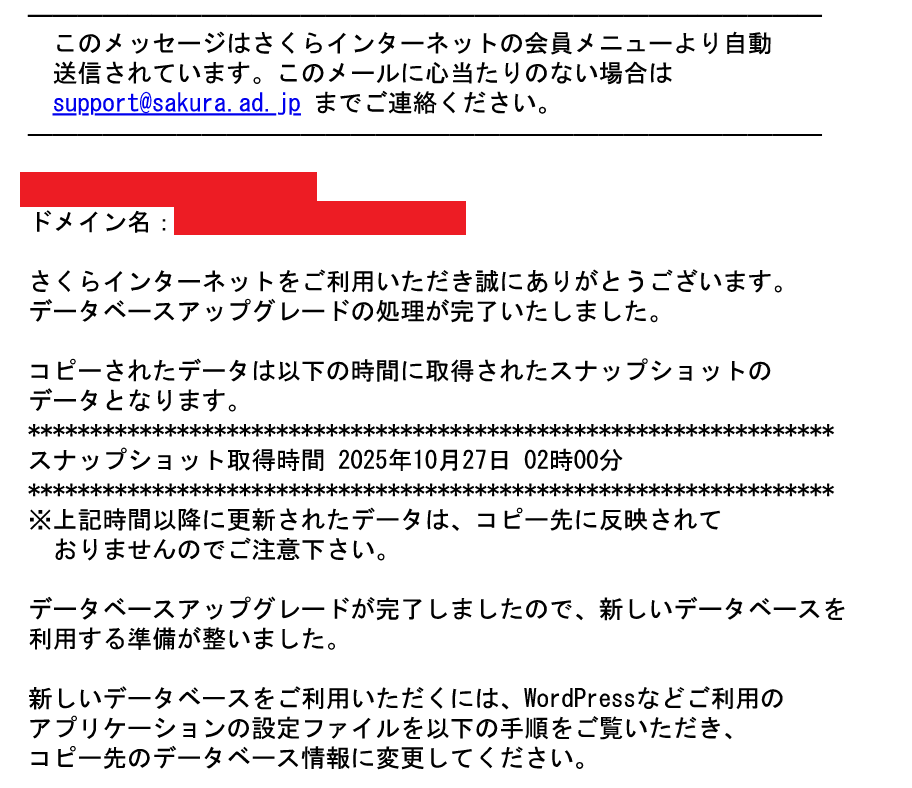
データベースの一覧に戻ると,以下のようにMySQL 8.0の新たなデータベースが作成された.青い矢印の箇所にMySQLのホスト名が記載されている.当該情報を"wp-config.php"で更新するため,メモしておく.以下はホスト名の例として記載しておく.
- MySQL 8.0のMySQLのホスト名: mysql789.zzz.sakura.ne.jp
- MySQL 5.7のMySQLのホスト名: mysql123.zzz.sakura.ne.jp
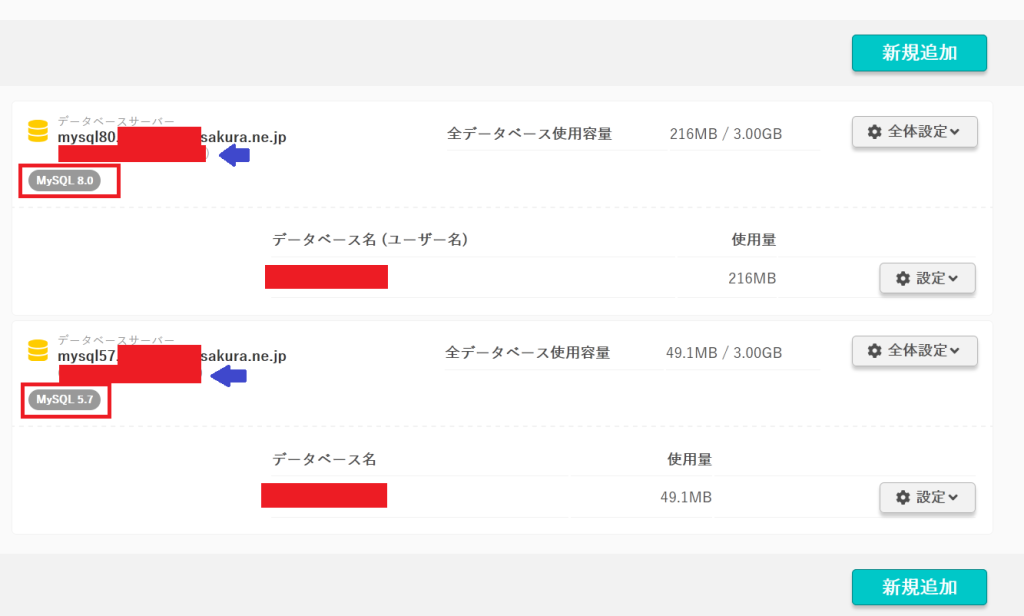
現在WordPressはMySQL 5.7のデータベースを利用している.そのため,MySQL 8.0のデーターベースを利用するように"wp-config.php"を変更する.
そのために,"ホーム"をクリックし,"ファイルマネージャー"をクリックする.
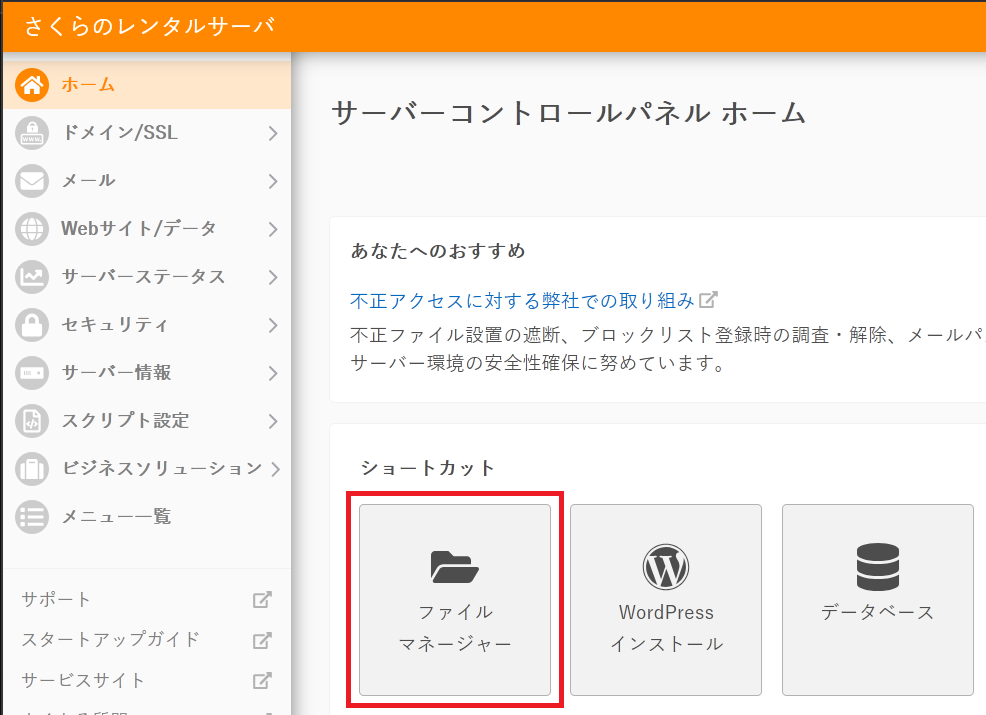
以下画面に遷移するので,"wp-config.php"を右クリックし,"編集"をクリックする.
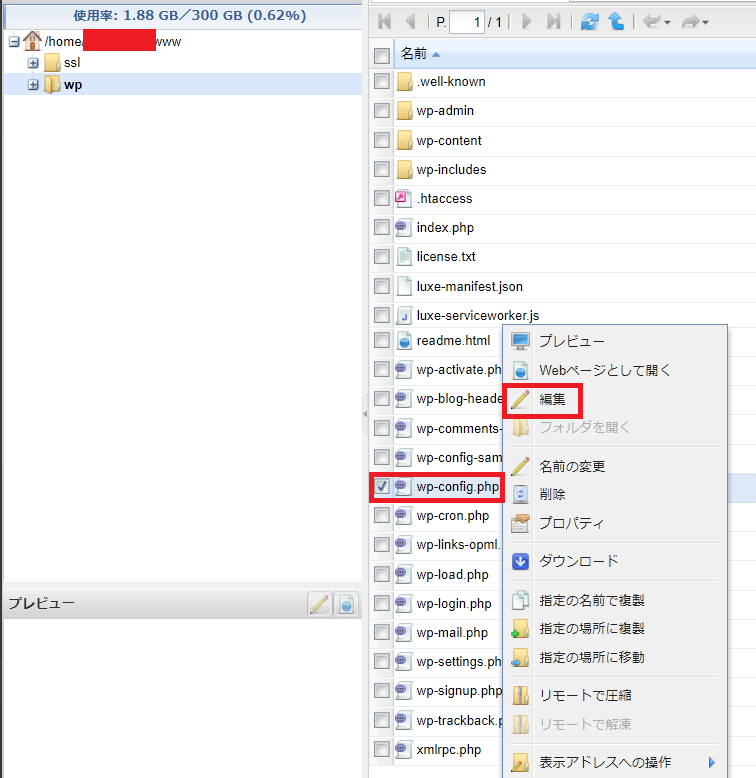
以下が"wp-config.php"のファイル内のコードとなる.赤い下線部が修正する箇所となる.上記で以下のようなホスト名の例を挙げたのでこちらを利用して説明すると,赤い下線部には"mysql123.zzz.sakura.ne.jp"と記載されているので,"mysql789.zzz.sakura.ne.jp"に更新する.
- MySQL 8.0のMySQLのホスト名: mysql789.zzz.sakura.ne.jp
- MySQL 5.7のMySQLのホスト名: mysql123.zzz.sakura.ne.jp
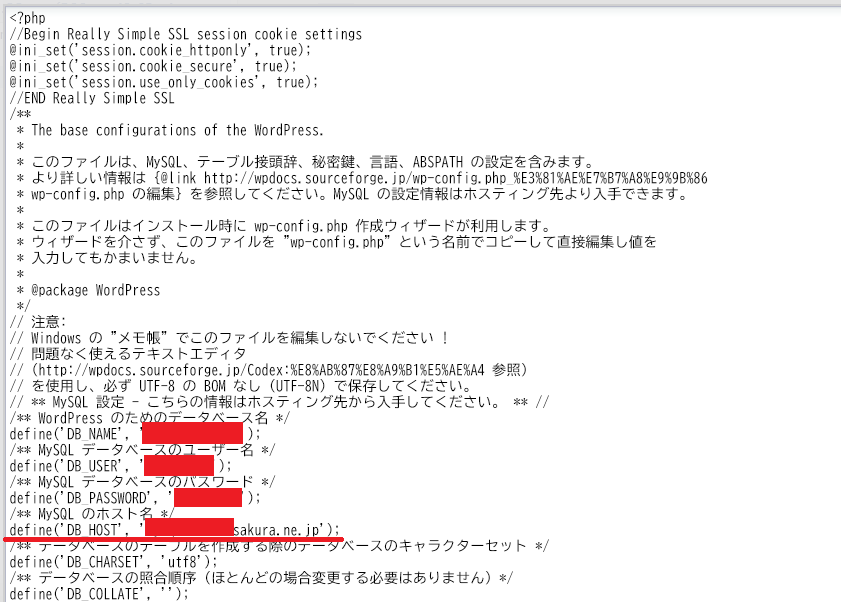
上記の更新後,右下の"保存"をクリックして,閉じる.
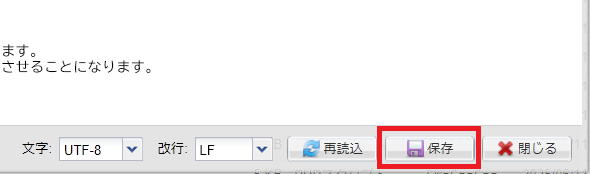
上記の実行により,WordPressはMySQL 8.0のデータベースに接続しているはずなので,確認をする.そのために,WordPressにログインをし,"ツール"をクリックし,"サイトヘルス"を選択する

以下画面に遷移するので,"情報"を選択する.
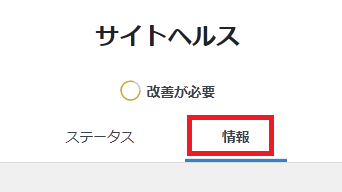
以下画面に遷移するので,"データベース"をクリックするとサーバーバージョンを確認できる.現状把握では,サーバーバージョンが5.7.40になっているので,8.0.41に変更されたことが確認できた.以下が更新前と更新後のデータベースのサーバーバージョンの比較となる.
■更新後
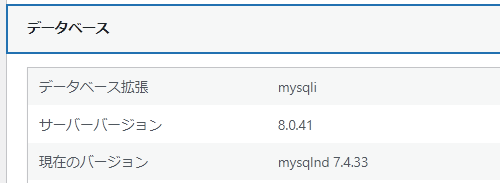
■更新前
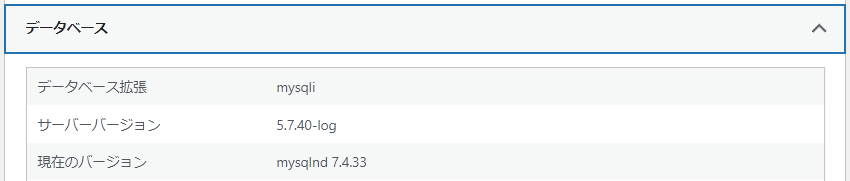
ドメインのコントロールパネルにログインし,"サーバー情報"をクリックすると,以下メッセージがまだ存在している.そのため,古いサーバーを削除する.

“Webサイト/データ"をクリックし,"データベース"を選択する.
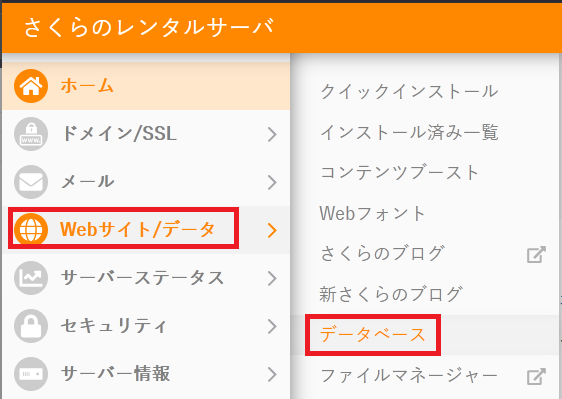
以下のように2つのデータベースが存在しているので,MySQL 5.7のデータベースを削除するため,対象のデータベースの"設定"をクリックし,"接続先/削除"をクリックする.
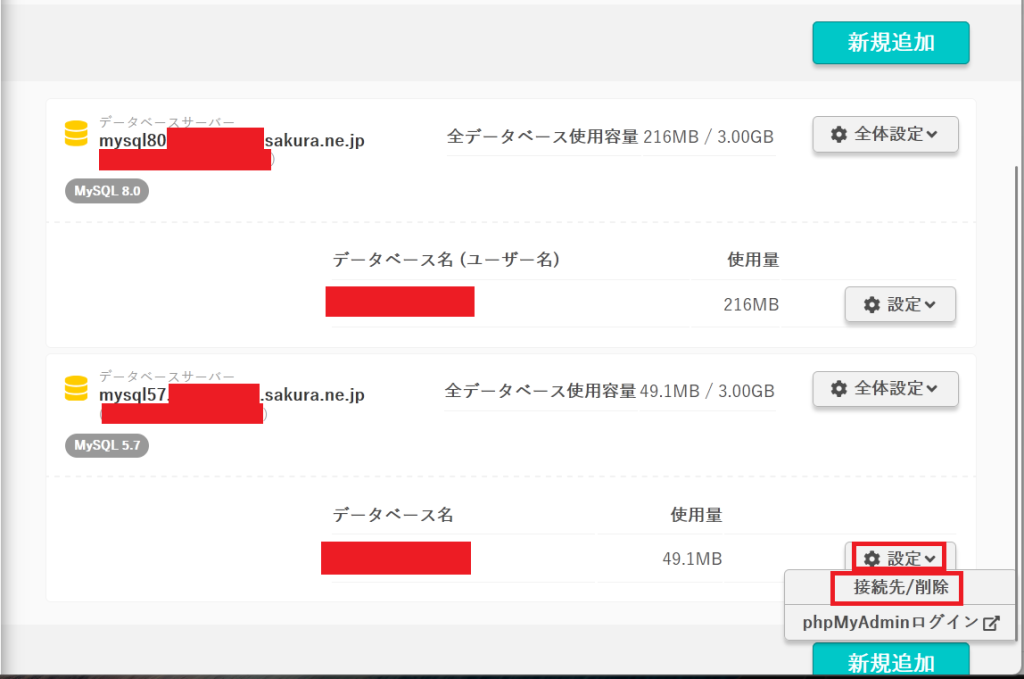
以下画面に遷移するので,データベースのバージョンも5.7であることを確認し,"削除"をクリックする.
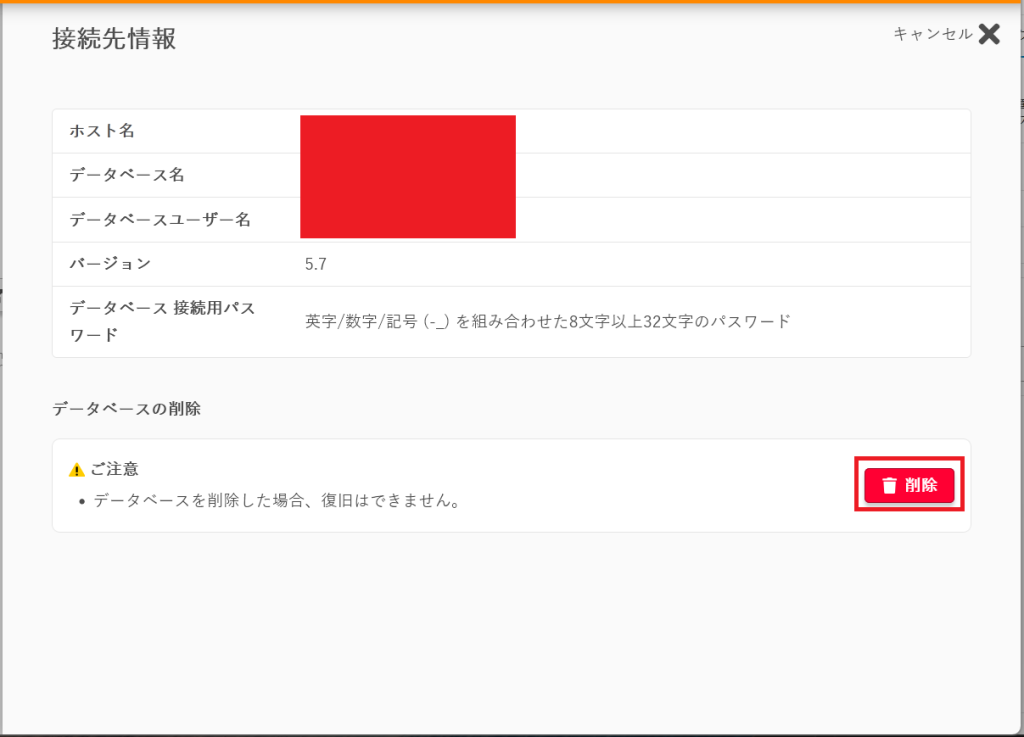
新サーバーへの移行手順
ドメインのコントロールパネルにログインし,"サーバー情報"をクリックすると,利用できない旨のメッセージが消えた.そのため,"移行の申し込みに進む"をクリックする.
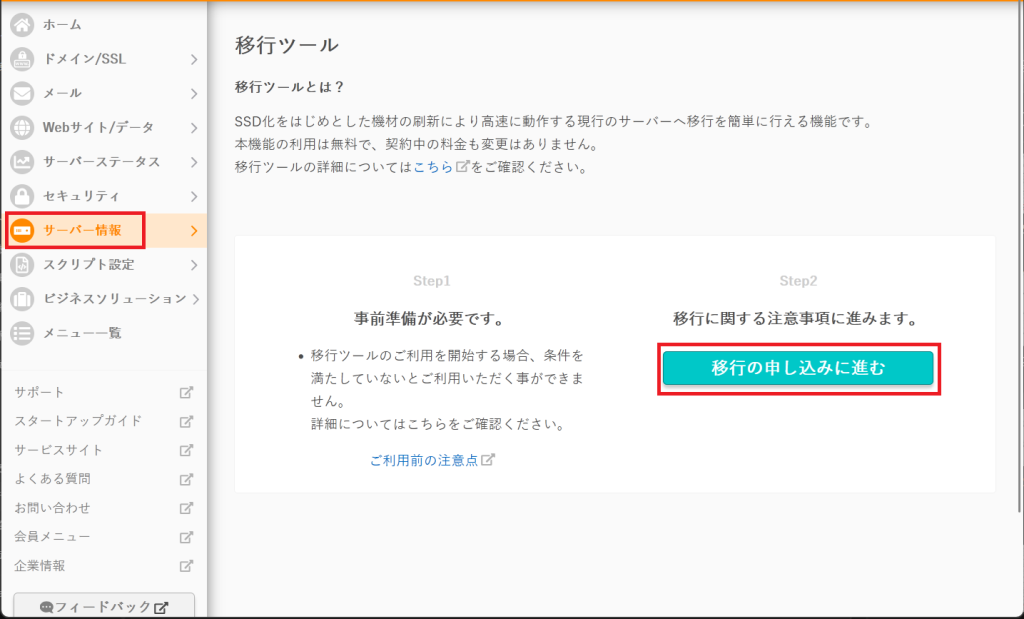
サーバーの移行処理が完了すると,以下メッセージを受信する.なお,上記の"移行の申し込みに進む"をクリック後,完了までに2時間かかった.
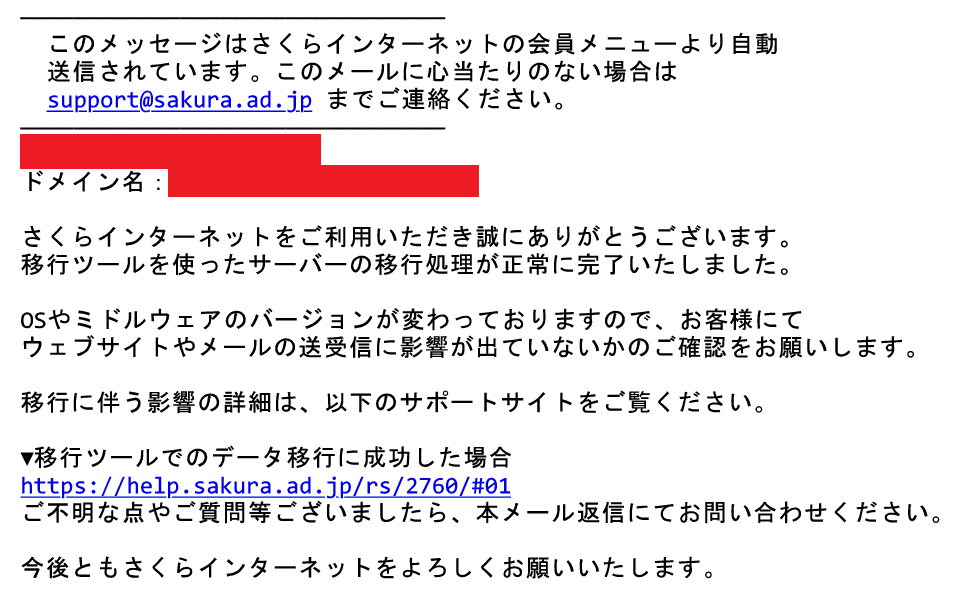
WordPressは新サーバーを利用しているはずなので確認をする.そのために,WordPressにログインをし,"ツール"をクリックし,"サイトヘルス"を選択する

以下画面に遷移するので,"情報"を選択する.
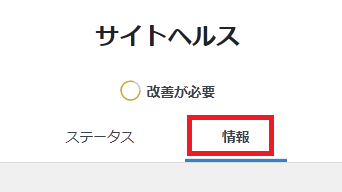
以下画面に遷移するので,"サーバー"をクリックするとサーバー構造を確認できる.現状把握では,サーバー構造がFreeDSB 11.2になっているので,FreeDSB 13.0に変更されたことが確認できた.以下が更新前と更新後のサーバーのサーバー構造の比較となる.
■更新後
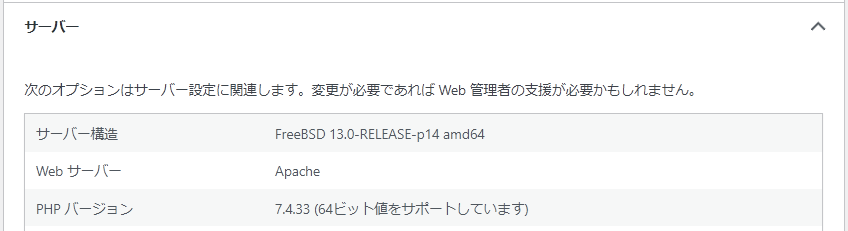
■更新前
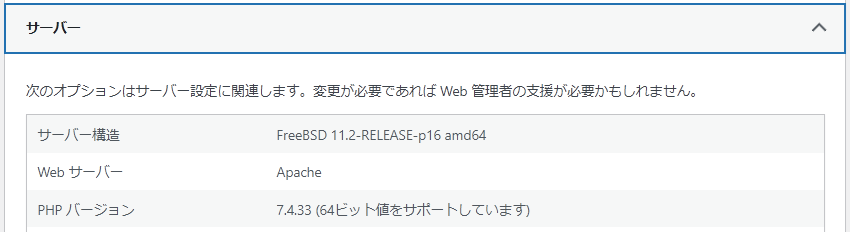
以上